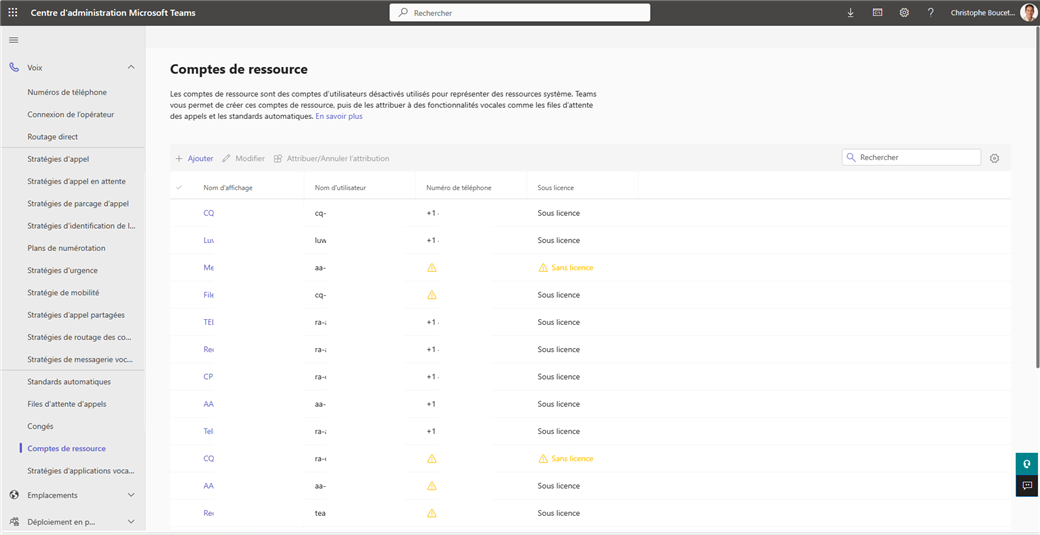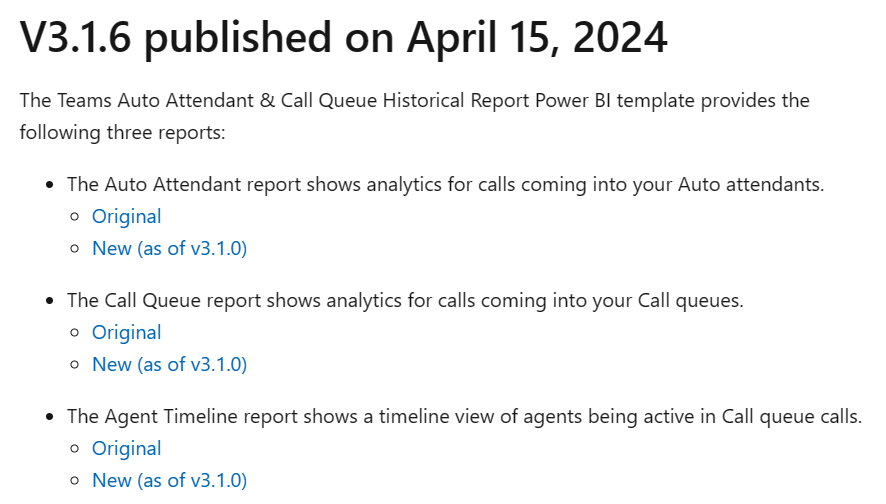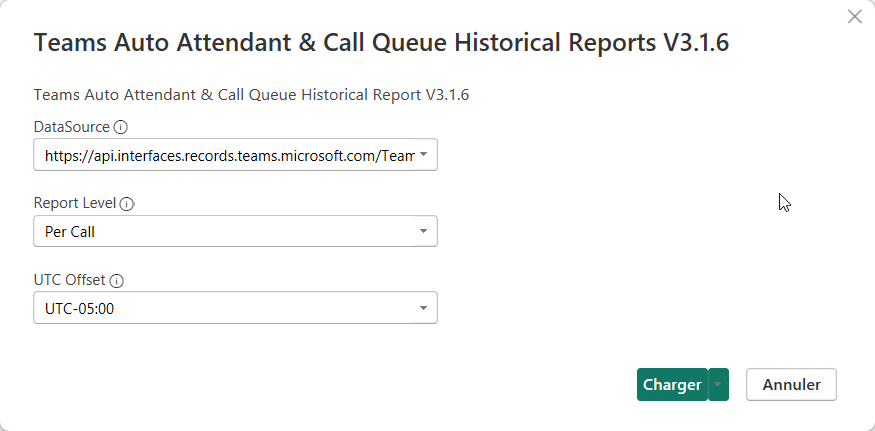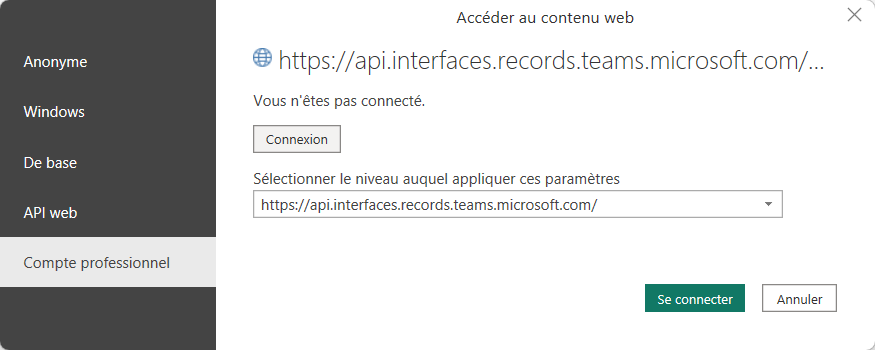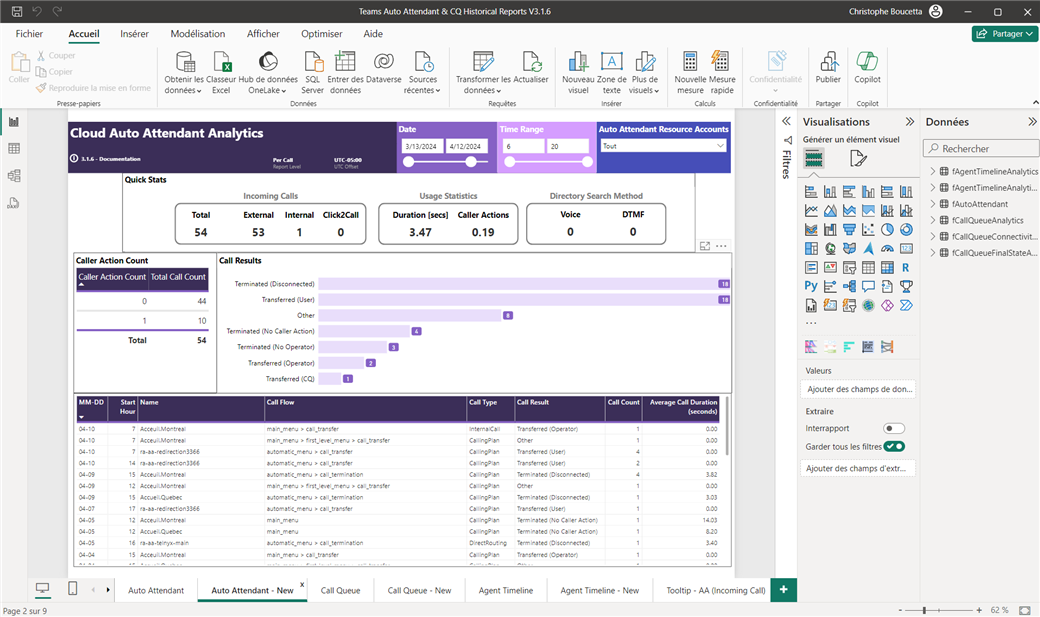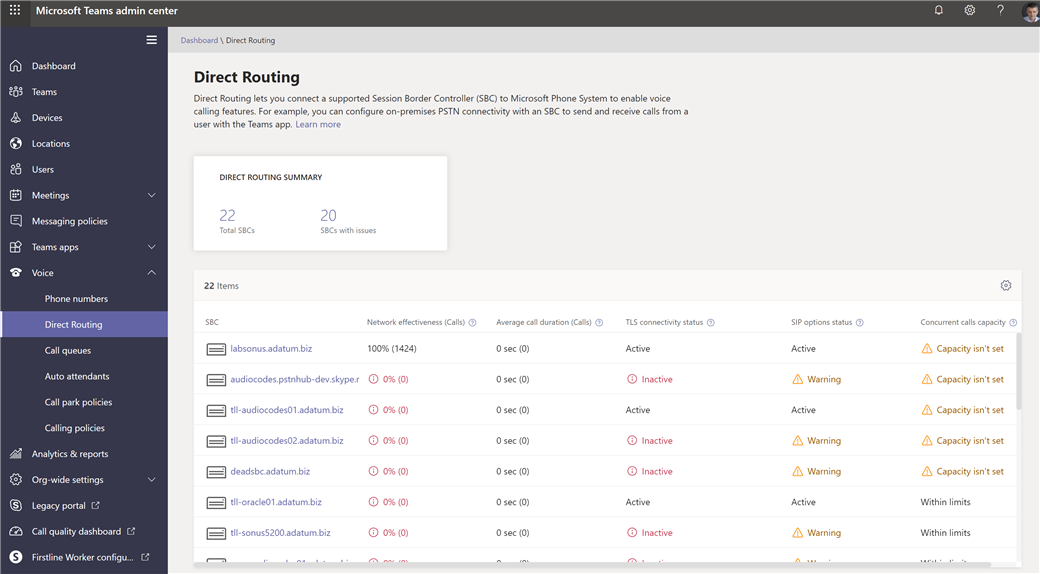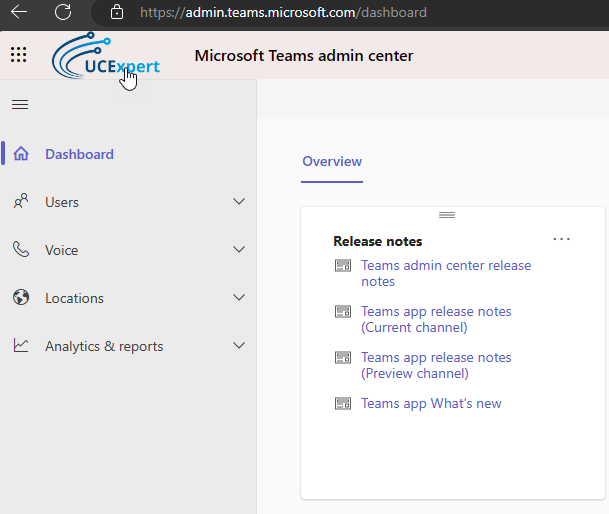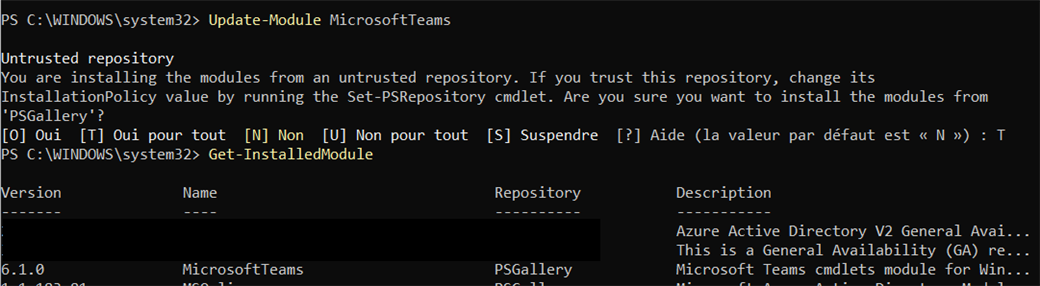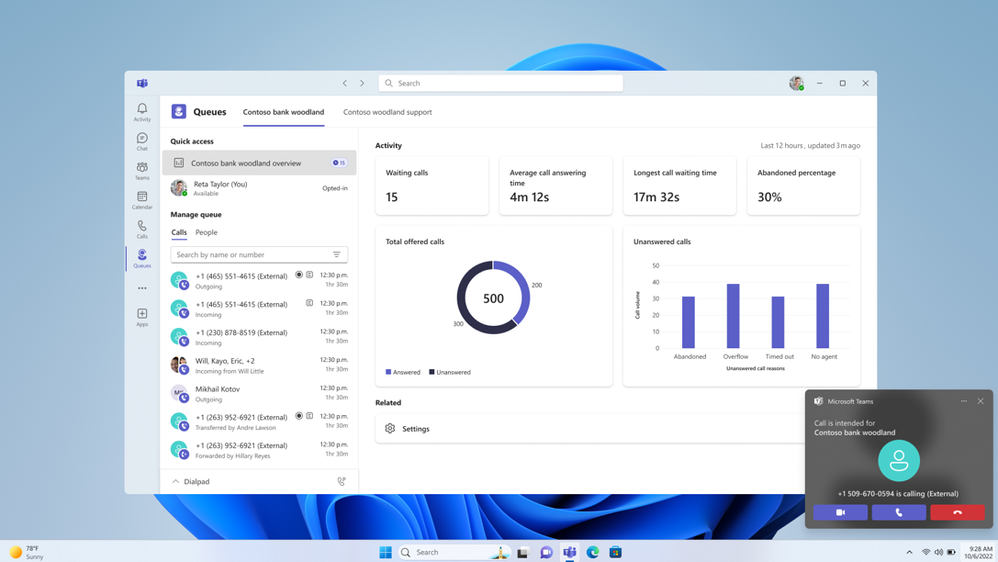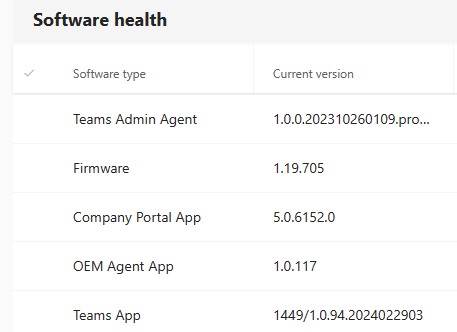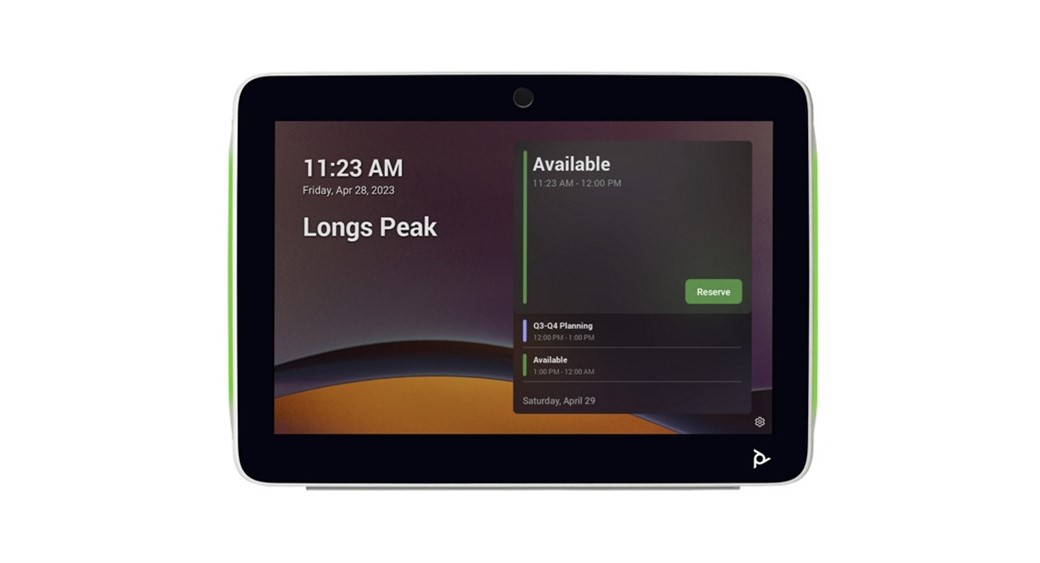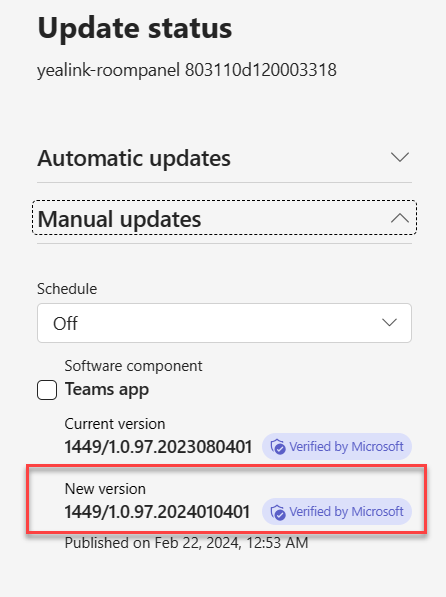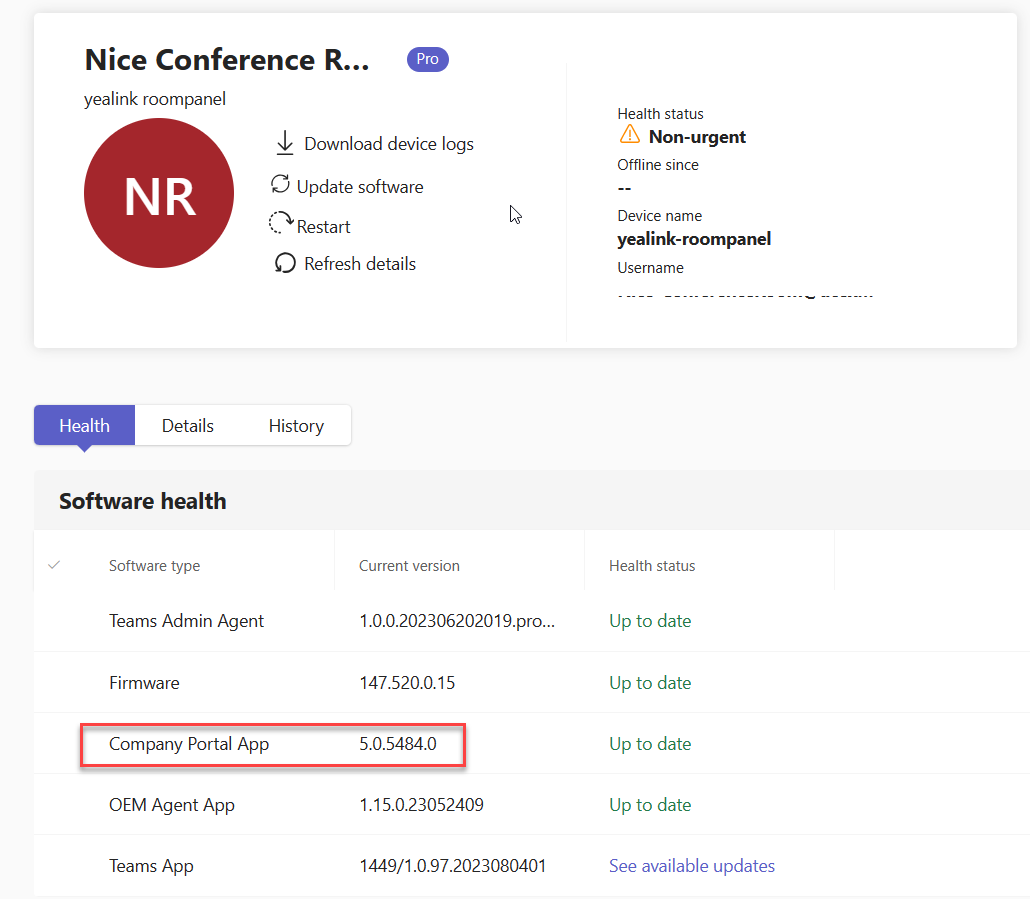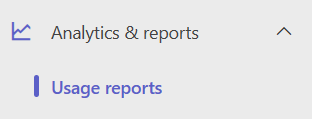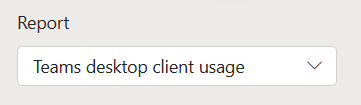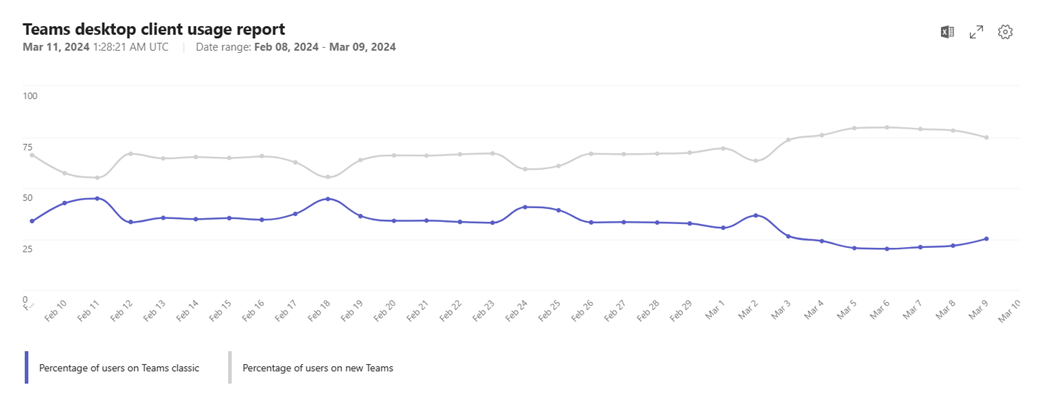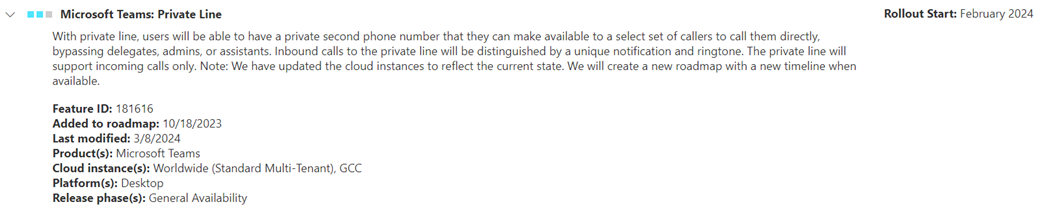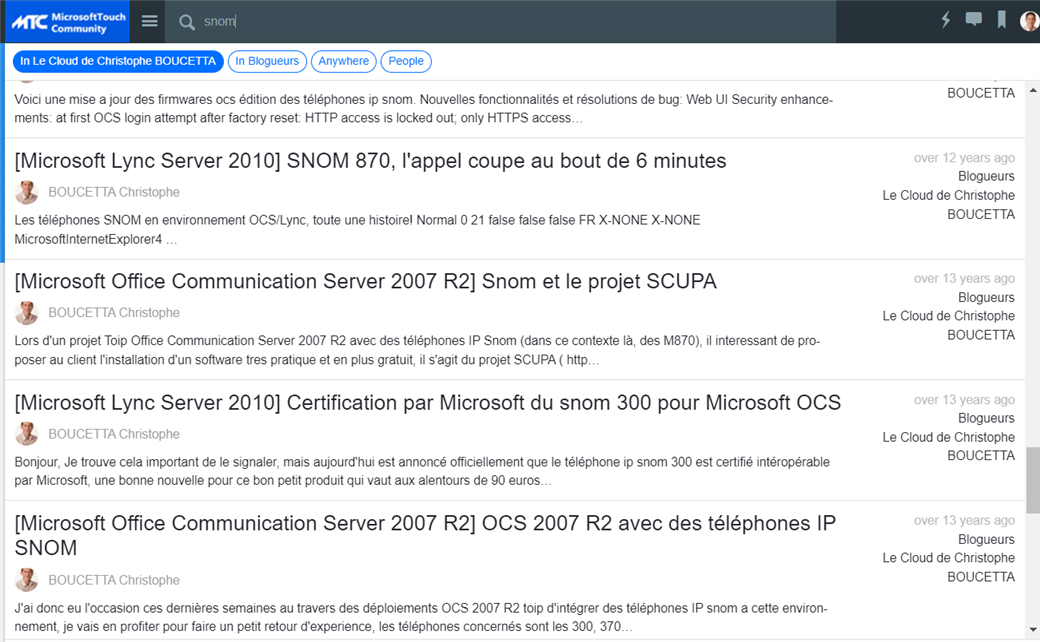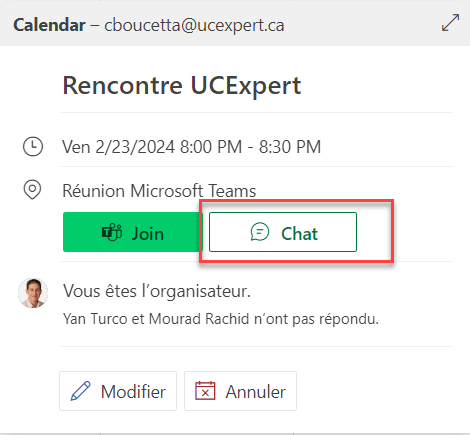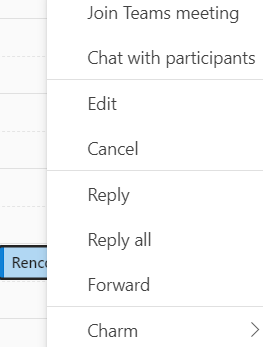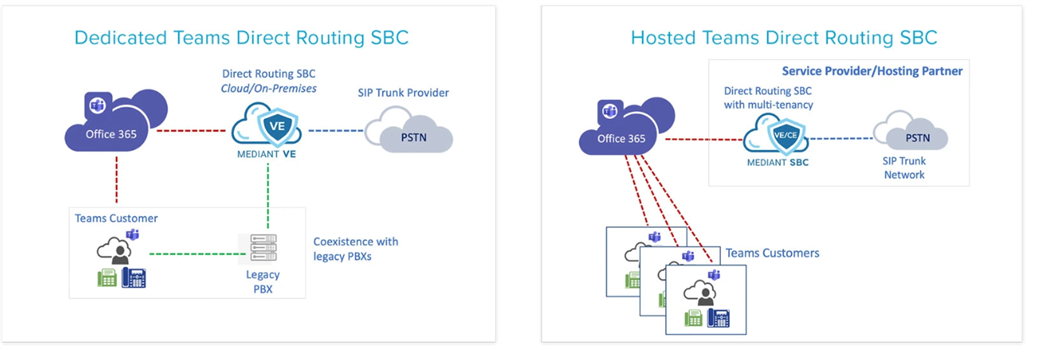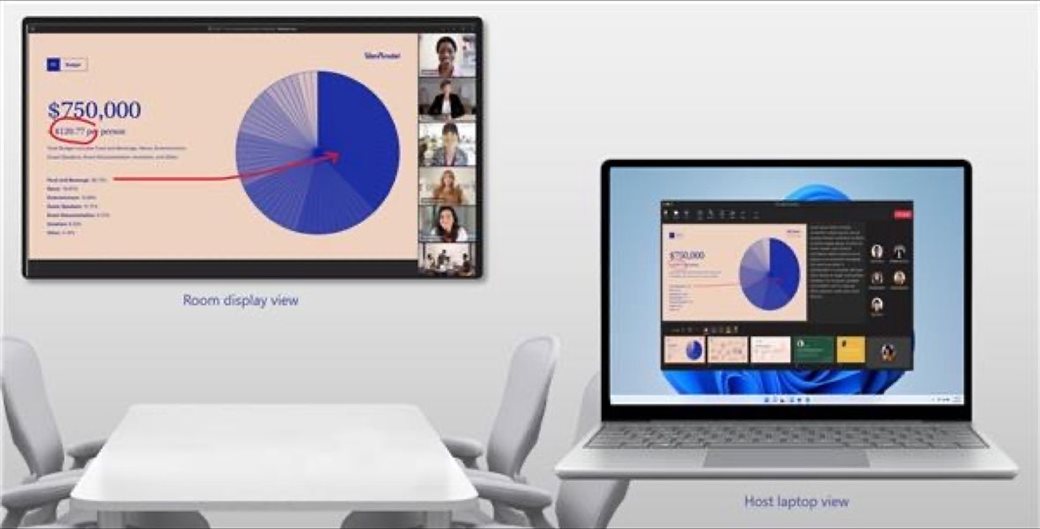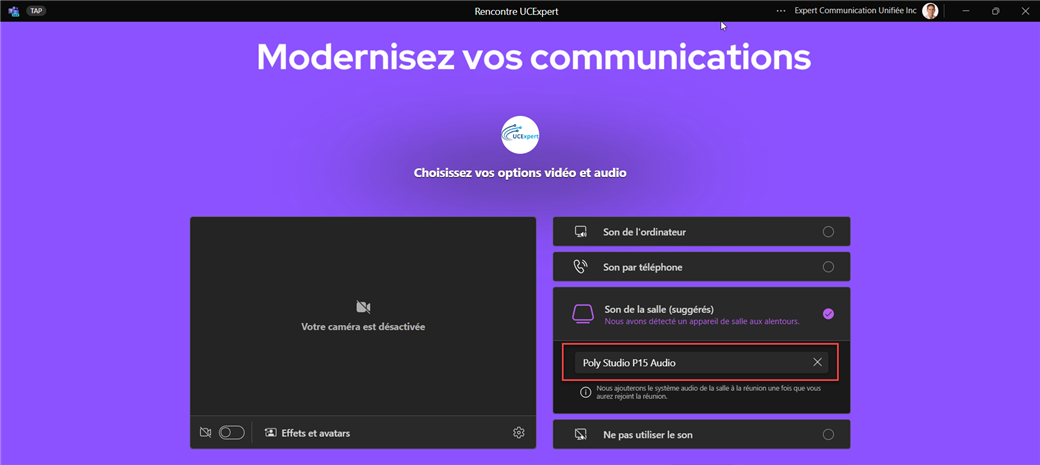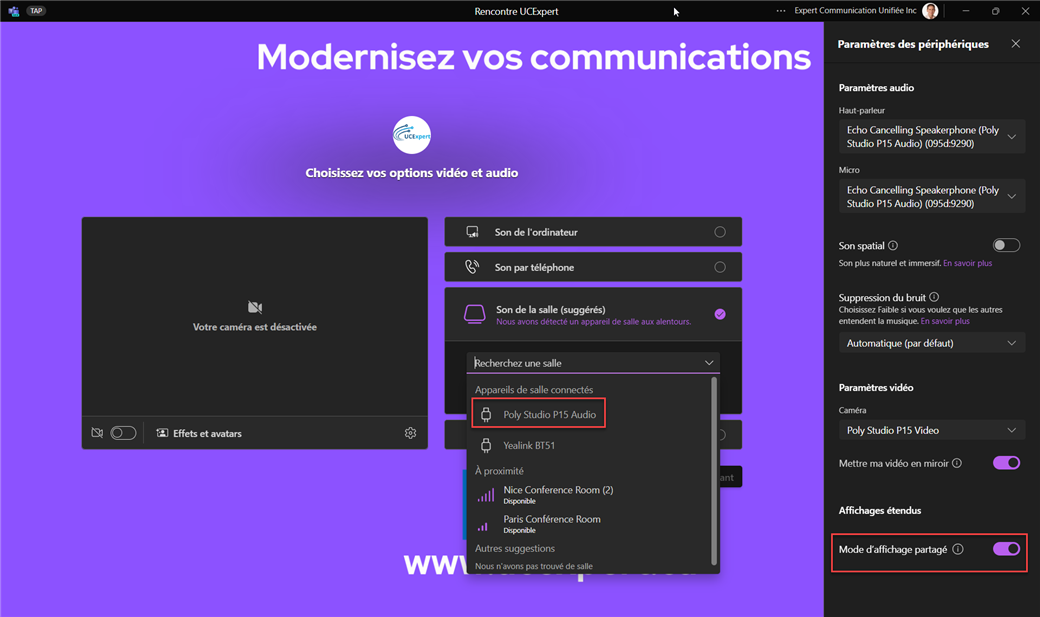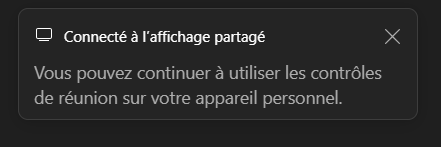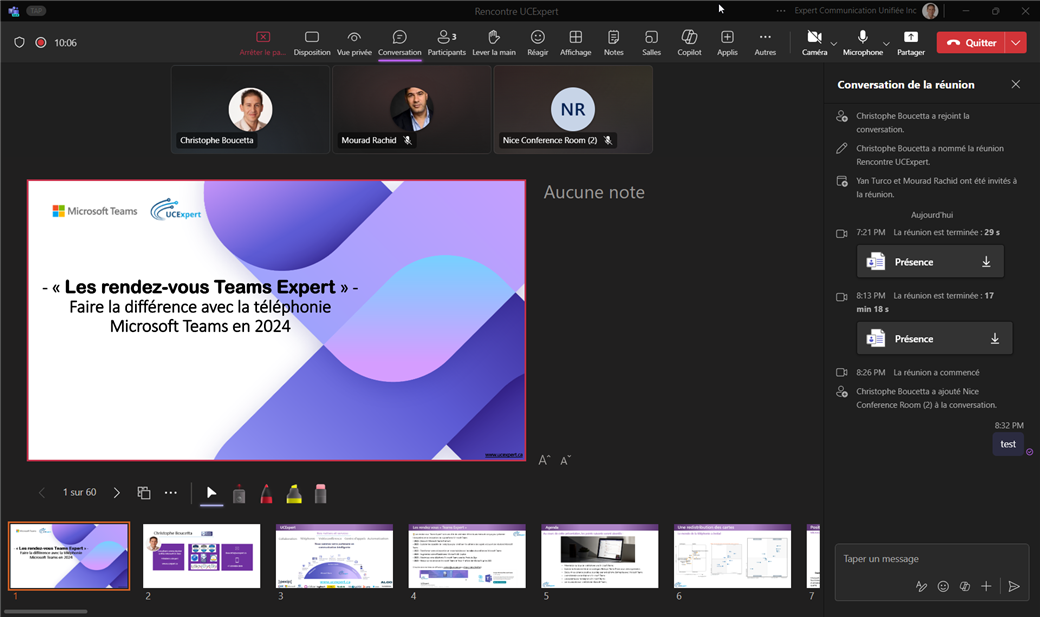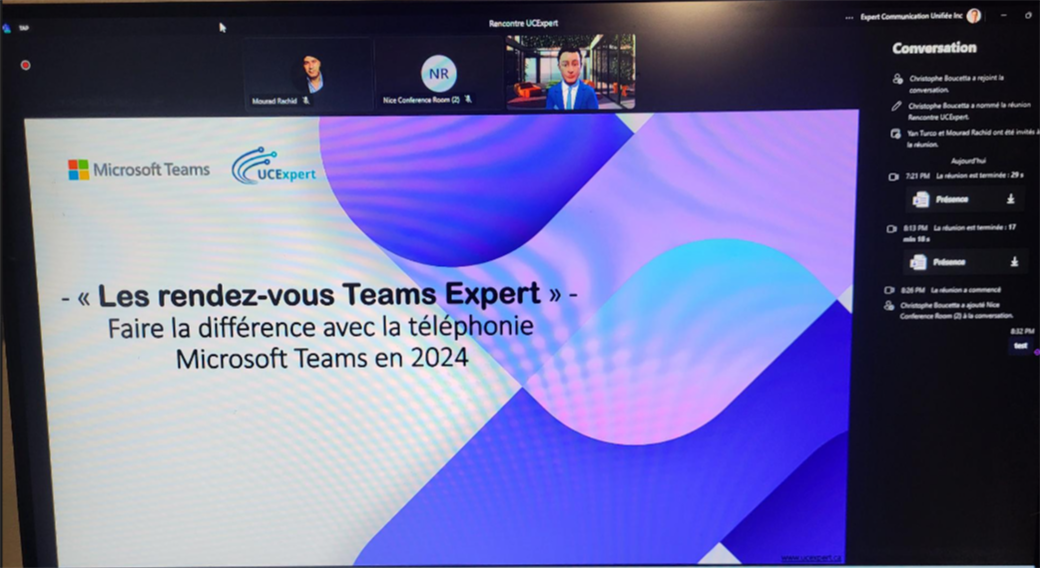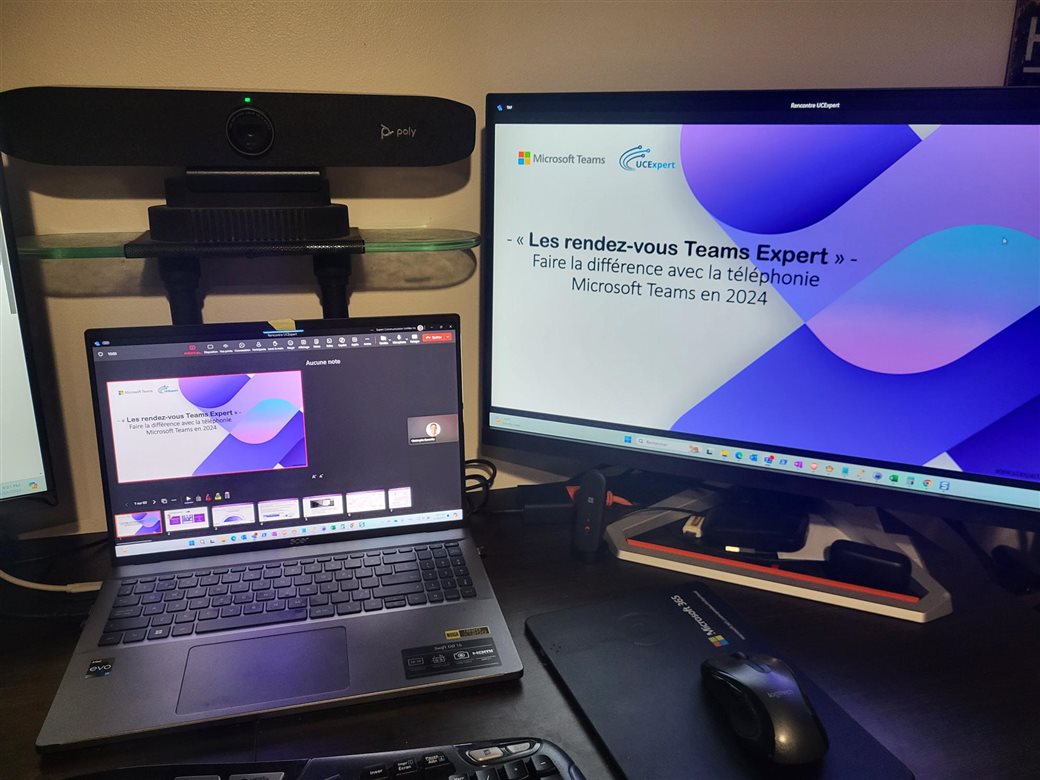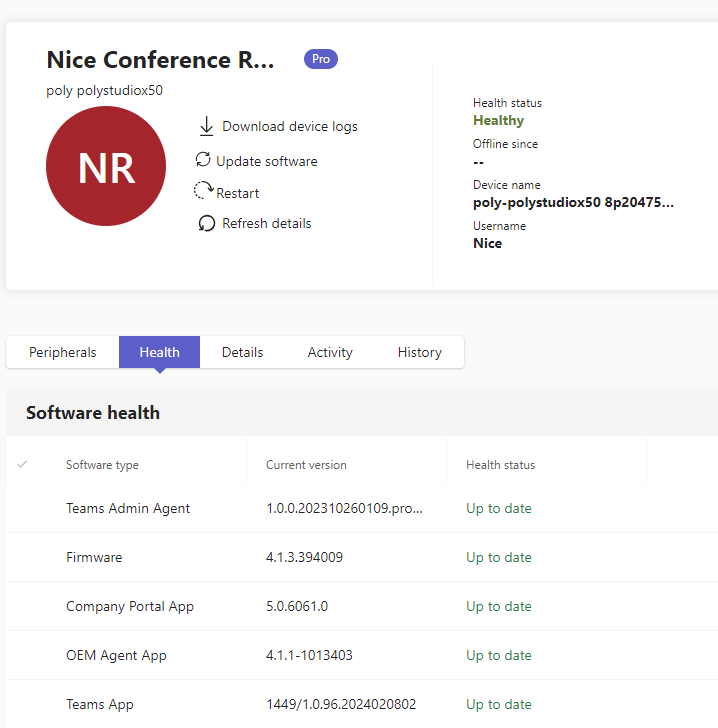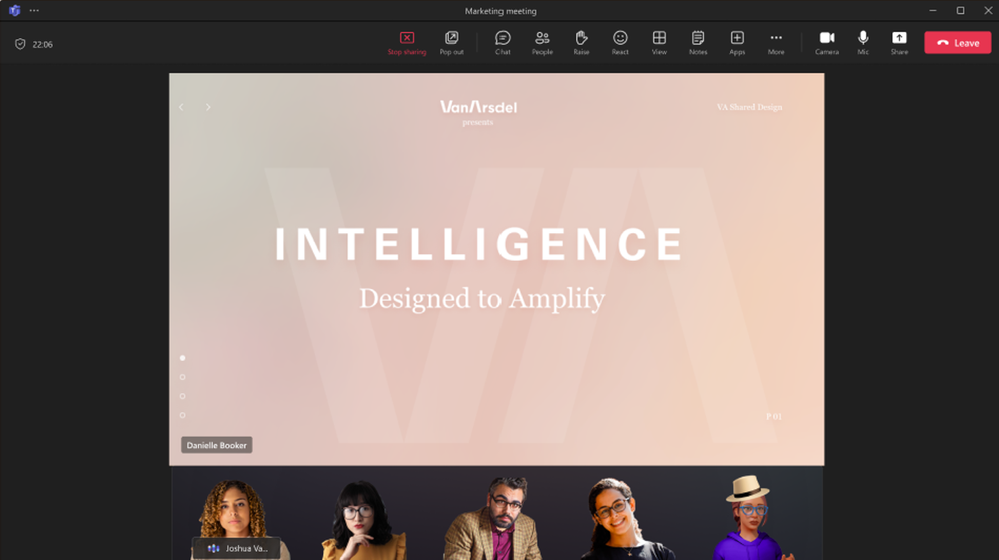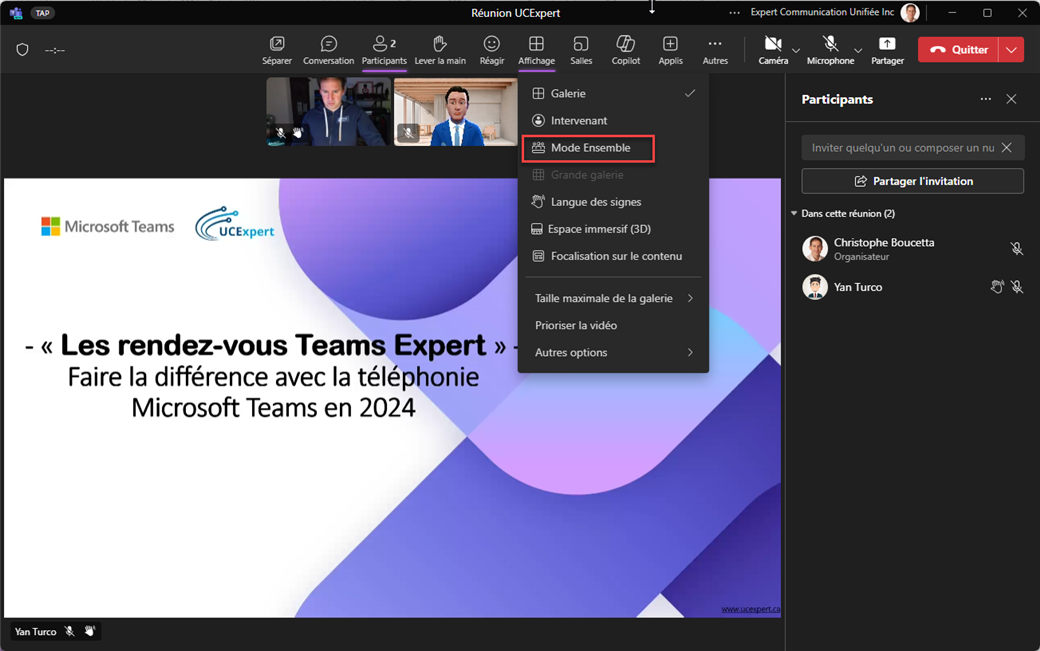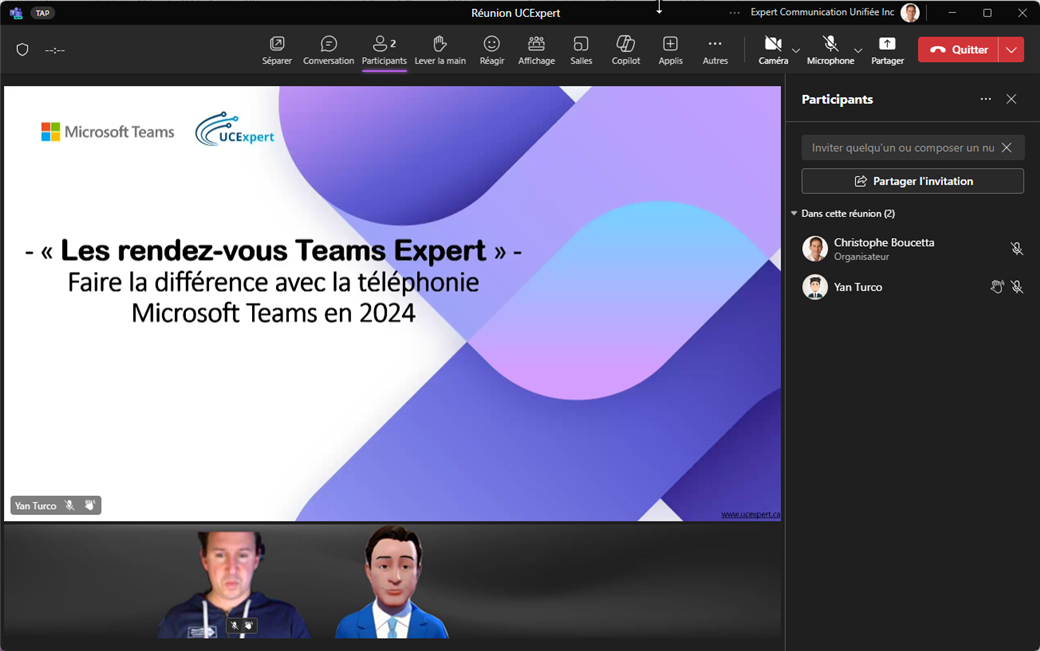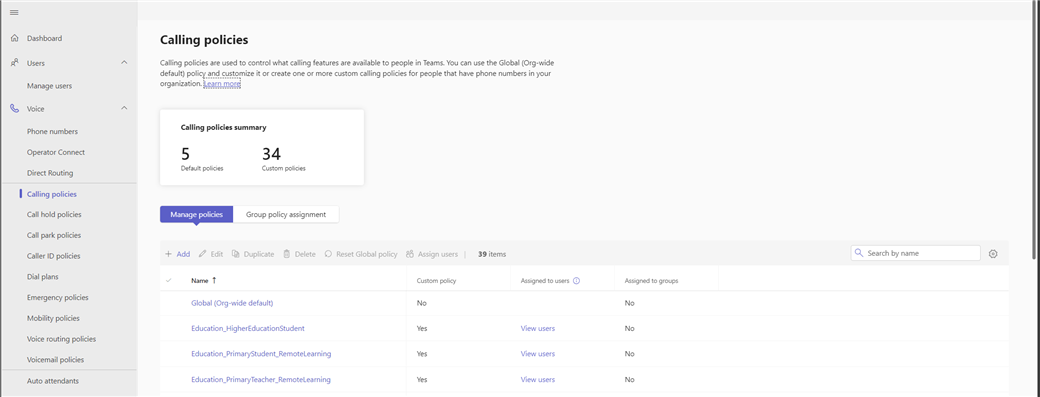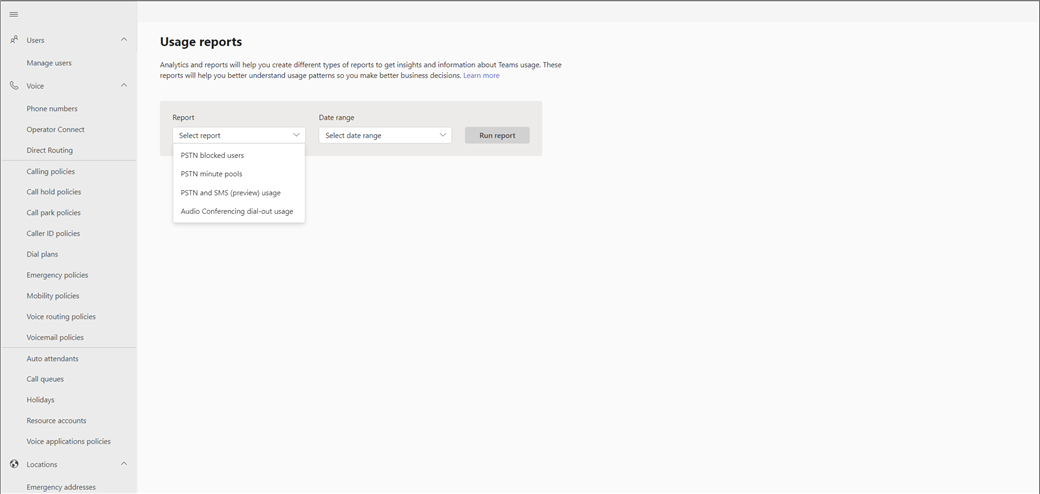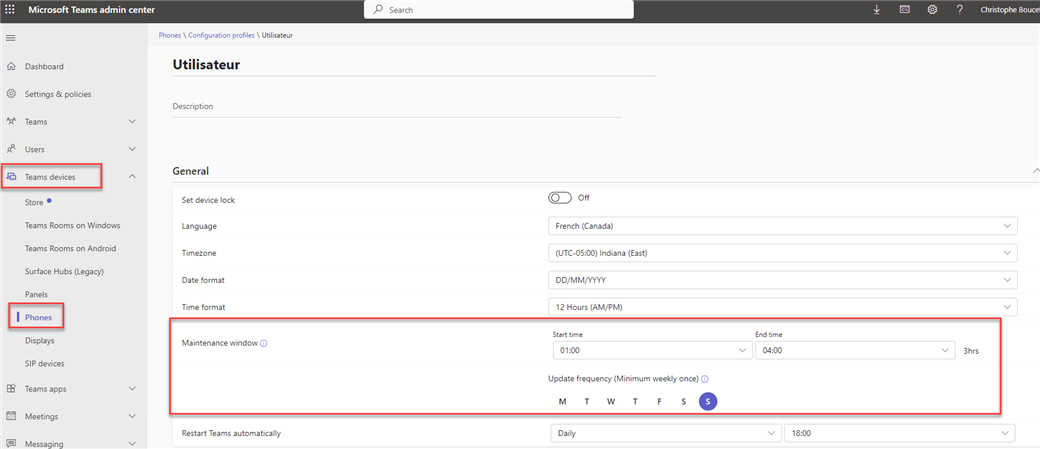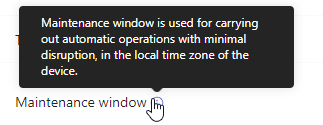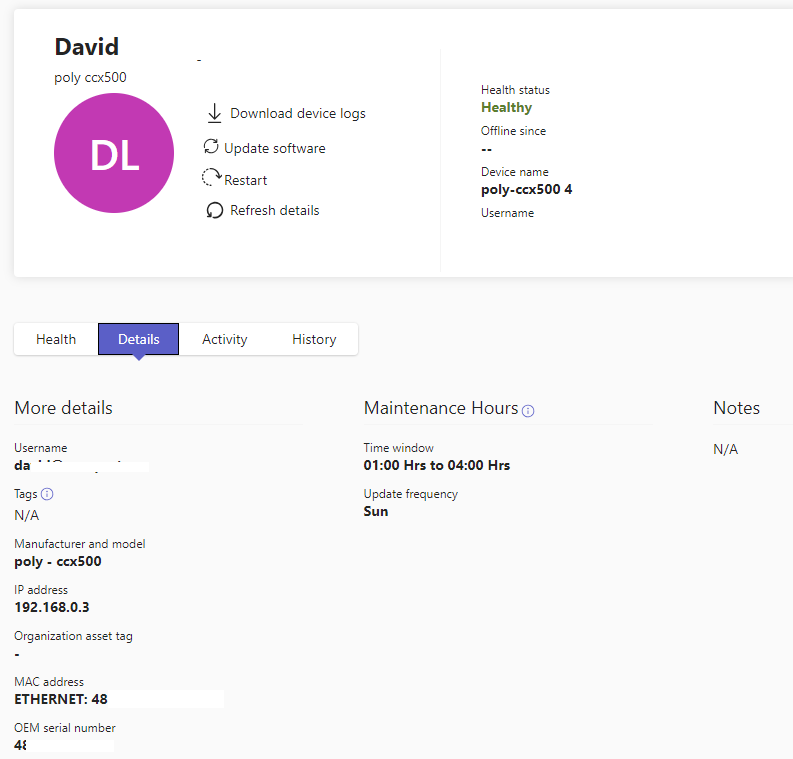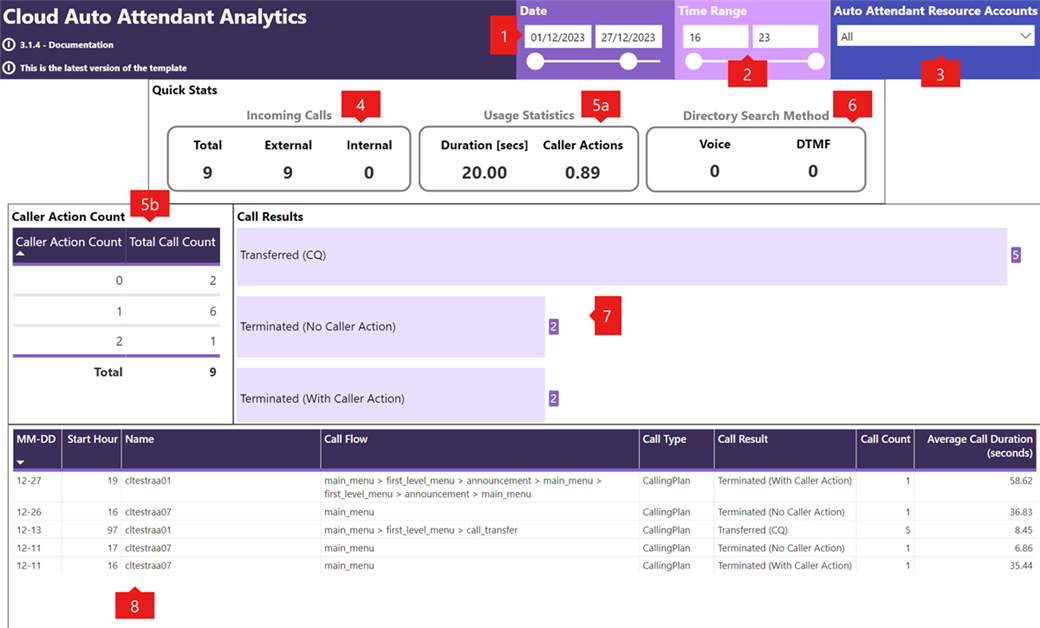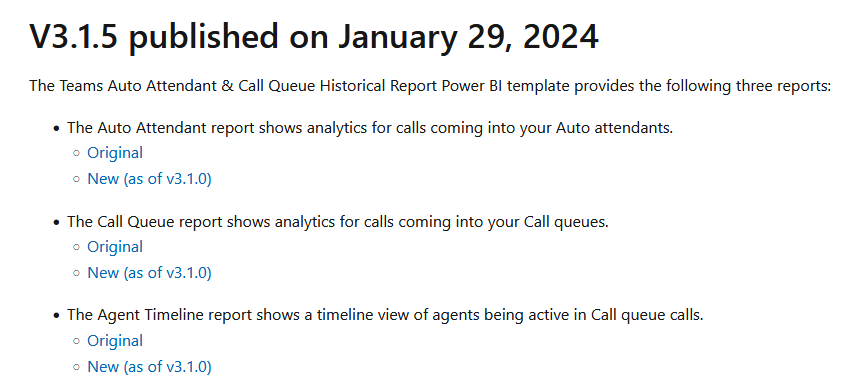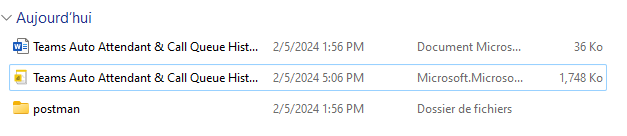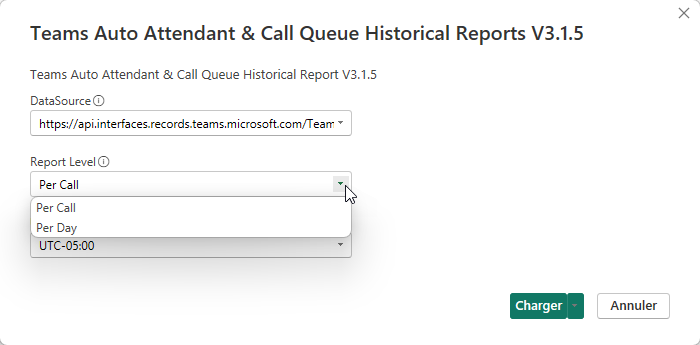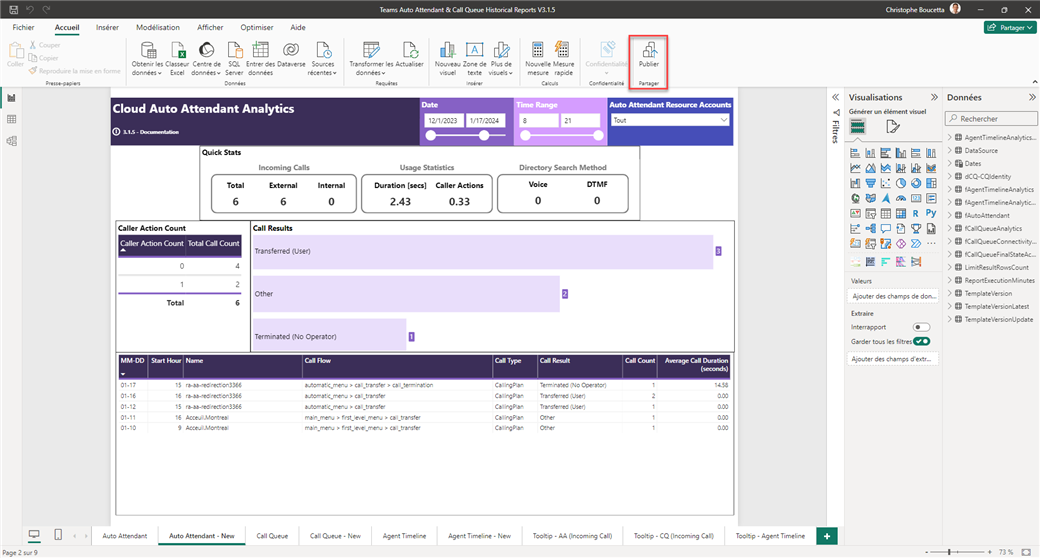La nouvelle version de modèle de rapport Power BI 3.1.6 permet de déléguer l'accès aux fonctionnalités d'intégrations des rapports historiques avec les Utilisateurs Autorisés pour les services de menus automatisées et de file d'attente d'appels dans Microsoft Teams.
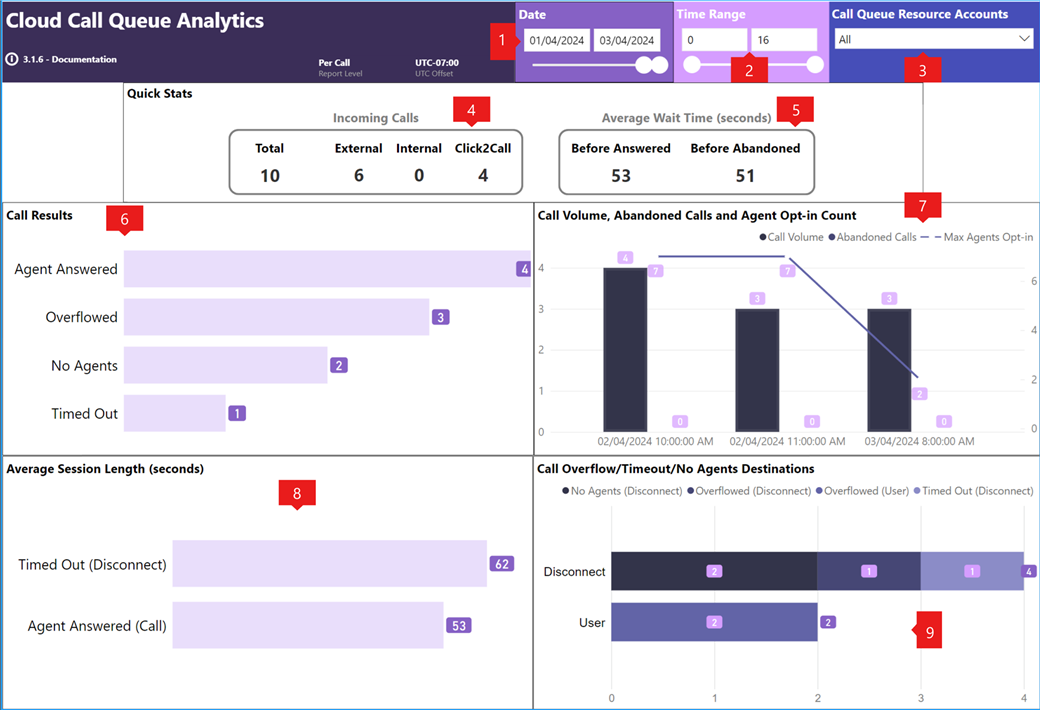
Vous pouvez trouver les informations concernant ce nouveau modèle de rapport ici: [Microsoft Teams] Mise à jour modèle de rapport Power BI pour les réceptions automatisées et files d'appels Microsoft Teams - 3.1.6
Auparavant, les utilisateurs devaient avoir un rôle d'accès CQD pour générer des rapports historiques sur tous les assistants automatiques et les files d'attente d'appels dans le locataire.
Avec cette nouvelle intégration, un rôle d'accès CQD ne sera plus nécessaire.
Les administrateurs Teams pourront désormais configurer des Utilisateurs Autorisés spécifiques pour générer des rapports uniquement sur les assistants automatiques et les files d'attente d'appels pour lesquels ils sont autorisés.
Les Utilisateurs Autorisés (Administration Déléguée) permettent à un administrateur de locataire de déléguer certaines capacités de configuration des assistants automatiques et des files d'attente d'appels spécifiques à des utilisateurs Teams autorisés. La possibilité de permettre aux utilisateurs autorisés de modifier les messages des assistants automatiques et des files d'attente d'appels est actuellement disponible publiquement pour tous les clients Teams Phone.
Vous pouvez trouver des informations concernant le concept de "Utilisateurs Autorisés" pour les menus et files d'appels Teams ici: [Microsoft Teams] Déléguer la gestion les messages et annonces des files d'attente et des standards automatiques
Les rapports historiques fournissent des métriques sur la performance des assistants automatiques, des files d'attente d'appels et des agents dans un locataire.
Les rapports se font à travers un modèle Power BI fourni et pris en charge par Microsoft.
Ce modèle peut être utilisé avec la version gratuite du client Power BI Desktop ou téléchargé sur le service Power BI.
Pour pouvoir déléguer l'accès a ces rapports, un administrateur Microsoft Teams doit créer une une politique des applications vocales pour l'utilisateur qui lui accorde l'accès aux rapports historiques.
Cette nouvelle (ou la modification d'une politique existante) politique des applications vocales doit être créée avec les autorisations de rapports historiques activées.
Les autorisations de rapports historiques ne peuvent actuellement être définies qu'à l'aide de PowerShell et seront disponibles dans le centre d'administration Teams plus tard cette année.
Les paramètres powershell concernés pour la politique sont les suivants:
- HistoricalAutoAttendantMetricsPermission: Les utilisateurs affectés par la politique recevront des métriques historiques pour les assistants automatiques pour lesquels ils sont autorisés.
- HistoricalCallQueueMetricsPermission: Les utilisateurs affectés par la politique recevront des métriques historiques pour les files d'attente d'appels pour lesquelles ils sont autorisés.
- HistoricalAgentMetricsPermission: Les utilisateurs affectés par la politique recevront des métriques historiques pour les agents qui sont membres des files d'attente d'appels pour lesquelles ils sont autorisés.
Deux valeurs sont possibles:
- Autorisé uniquement: Si vous souhaitez que l'utilisateur puisse voir les données historiques de l'Assistant Automatique pour les assistants automatiques pour lesquels ils seront autorisés, définir la valeur à Autorisé uniquement.
- Tous: L'utilisation de l'option "Tous" pour l'une des autorisations ci-dessus permet aux utilisateurs de voir toutes les données des assistants automatiques,
Informations: New-CsTeamsVoiceApplicationsPolicy (MicrosoftTeamsPowerShell) | Microsoft Learn
Voici un exemple.
Scenario: vous souhaitez déléguer l'acces aux rapports à des superviseurs pour visualiser les métriques d'une file d'attente spécifique
Commande powershell: New-CsTeamsVoiceApplicationsPolicy -Identity Demo -HistoricalAutoAttendantMetricsPermission Disabled -HistoricalCallQueueMetricsPermission AuthorizedOnly -HistoricalAgentMetricsPermission AuthorizedOnly
Associer ensuite la politique à l'utilisateur.
En Powershell: Grant-CsTeamsVoiceApplicationsPolicy -PolicyName Demo -Identity supervisor@ucexpert.ca
Par le Centre Administration Teams:

Configurer l'utilisateur en délégation sur la file d'appel, naviguer dans la file d'appel, sélectionner "utilisateurs autorisés", puis ajouter l'utilisateur.
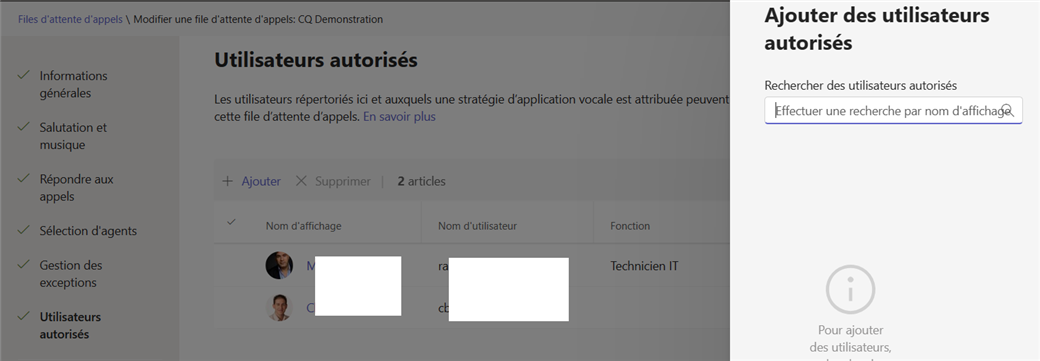
Il y a un maximum de quinze (15) utilisateurs autorisés par Menu automatisé ou file d'attente d'appels.
La prochaine étape sera de publiée les rapports powerbi à l'utilisateur: [Microsoft Teams] Mise à jour modèle de rapport Power BI pour les réceptions automatisées et files d'appels Microsoft Teams - 3.1.6
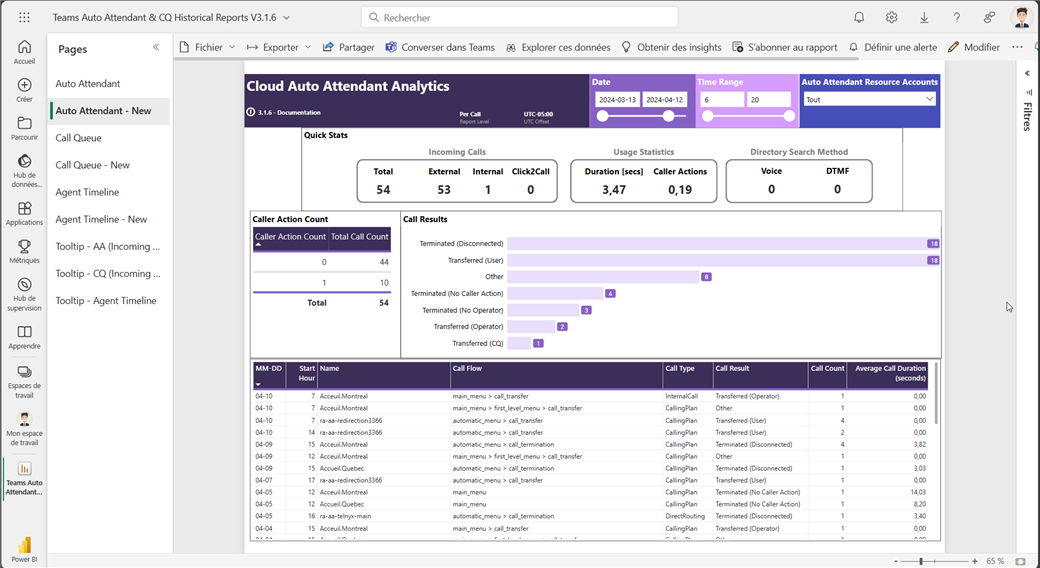
Informations ici: Auto attendant and Call queue historical reports - Microsoft Teams | Microsoft Learn